Trước khi tìm hiểu cách sử dụng MetaTrader 4, điều quan trọng là phải biết chính xác nó là gì.
MetaTrader 4 là gì? tìm hiểu thông tin về MT4 trên máy tính
MetaTrader 4 là một nền tảng giao dịch được sử dụng để giao dịch trong Forex hay chứng khoán. Với MT4, bạn có thể phân tích chuyên sâu thị trường tài chính và tiếp cận các hoạt động giao dịch ngoại hối. Trên MT4 có cung cấp cho các nhà giao dịch một môi trường vào lệnh nhanh chóng, an toàn và đáng tin cậy khi thao tác các giao dịch của mình.
Học cách sử dụng MetaTrader 4 mang lại nhiều thuận tiện cho các trader nhờ các tính năng nâng cao mà nó cung cấp cho. Việc cài đặt phần mềm này cũng rất dễ dàng không đòi hỏi quá nhiều kỹ năng máy tính.
Bây giờ bạn đã biết MT4 rồi thì chúng ta cùng tìm hiểu học cách kiếm tiền trên MetaTrader 4 nhé.
Hướng dẫn sử dụng MetaTrader 4 cơ bản?

Trước khi tìm hiểu cách sử dụng ứng dụng MetaTrader 4, trước tiên chúng ta cần tải xuống và cài đặt nó.
Phần mềm đề có thể sử dụng cho window 32 bit hay 64 bit và hỗ trợ tốt trên Linux hay Mac. Bạn có thể thắc mắc liệu MetaTrader 4 có phải trả phí hay không. Xin thư là MetaTrader 4 hoàn toàn miễn phí. Bạn có thể yên tâm rằng MT 4 là một ứng dụng an toàn, bảo mật và đáng tin cậy.
Hướng dẫn cài đặt MT4
Cài đặt là bước đầu tiên trong quá trình tìm hiểu cách sử dụng MetaTrader 4. Có rất nhiều các hướng dẫn cụ thể mà bạn có thể thao khảo chúng ở trên internet, tuy nhiên tôi có thể khuyên bạn lên Youtube. Bạn chỉ cần gõ từ khóa” hướng dẫn cài đặt MT 4 sẽ có vô vàn các clip hướng dẫn dẫn chi tiết cho bạnv ví dụ như clip dưới đây
Khi không sử dụng bạn nên đăng xuất khỏi tài khoản MT 4 để đảm bảo việc bảo mật liên quan đến tiền của bạn.
Khi đăng nhập vào MetaTrader 4, hãy đảm bảo không chọn Lưu thông tin tài khoản. Việc này sẽ tự động đăng xuất bạn khi bạn đóng phần mềm.
Câu hỏi đặt ra là bạn có thể sử dụng nhiều tài khoản trên cùng một phần mềm MT4 hay không
MT4 có chức năng đăng xuất cho 1 tài khoản và login vào tài khoản khác
Tải và Download MT4 ở đâu
Hiện tại rất dễ kiếm phầm mềm MT4 khi bạn đăng ký tài khoản trên các nhà môi giới broker như IC market hay Exness. Tại đó nhà môi giới sẽ cung cấp cho bạn bộ cài đặt và hòa toàn miễn phí cũng như yên tâm không bị dính virus nhé
Hướng dẫn cách giao dịch cơ bản trên MT4
Khi bạn tìm hiểu cách sử dụng MT 4, bạn sẽ thấy rằng giao dịch CFD không khác gì giao dịch Forex. Việc mở cửa sổ Market Watch sẽ hiển thị cho bạn danh sách giá CFD cổ phiếu. Sau đó, bạn có thể tiếp tục và nhấp chuột phải vào Biểu tượng bạn muốn và chọn Cửa sổ biểu đồ để mở biểu đồ giá.
Hướng dẫn cách thay đổi khối lượng giao dịch
Thay đổi khối lượng giao dịch là một kỹ năng cần thiết cho những ai muốn tìm hiểu cách sử dụng
Khối lượng giao dịch là quy mô giao dịch được đo bằng số lot. Sau khi mở giao dịch ở một thị trường cụ thể, bạn có thể tăng khối lượng (kích thước vị thế). Bạn có thể làm điều này bằng cách mở một vị thế khác theo cùng hướng trong cùng một thị trường. Lưu ý rằng bạn phải đặt giá mới. Ngoài ra, bạn có thể giảm khối lượng lượng bằng cách đóng một phần vị thế của mình.
Bạn cũng có thể nhấp vào Cửa sổ ở trên cùng, nhấp vào Cửa sổ mới, sau đó chọn Chia sẻ CFD. Điều này cung cấp một danh sách các cổ phiếu có thể giao dịch. Nhấp vào Lệnh Mới sẽ mở ra cửa sổ Lệnh khi bạn có tỷ lệ chia sẻ mong muốn trong cửa sổ biểu đồ. Sau đó, bạn có thể chọn quy mô giao dịch và loại lệnh của mình.
Nếu cổ phiếu bạn mong muốn không có trong Market Watch, bạn nên thêm cổ phiếu vào MetaTrader 4. Nhấn Ctrl + U và tìm thư mục Chia sẻ CFD trong thanh điều hướng. Bạn có thể chọn cổ phiếu mong muốn và thêm chúng vào MetaTrader 4 bằng cách nhấn vào Hiển thị. Bây giờ bạn đã biết thêm về cách sử dụng MetaTrader 4.
Cách thêm chỉ số

Nhấn Ctrl + M để mở cửa sổ Market Watch, nhấp chuột phải vào nó và chọn Symbols. Tìm thư mục có tên Chỉ số tiền mặt và mở rộng nó để hiển thị CFD chỉ số chứng khoán có sẵn. Bạn có thể thêm nó vào Market Watch bằng cách nhấp vào Hiển thị.
Cách thêm các cặp tiền tệ
Nếu không biết về các cặp hàng hóa và tiền tệ thì không nhà giao dịch nào có thể nói rằng mình biết cách sử dụng MetaTrader 4. Bạn có thể thêm các cặp hàng hóa và tiền tệ vào MetaTrader 4 bằng quy trình tương tự được đề cập ở trên đối với CFD và chỉ số. Bạn chỉ cần nhấn Ctrl + U để mở cửa sổ Ký hiệu và tìm thư mục hàng hóa hoặc cặp tiền tệ của bạn. Bằng cách mở rộng nó, chọn mặt hàng bạn muốn và nhấp vào hiển thị, bạn có thể thêm nó vào Market Watch của mình.
Cách điều hướng MetaTrader 4
Bây giờ bạn đã học cách sử dụng MetaTrader 4 để giao dịch, đã đến lúc cho bạn biết về các tính năng tuyệt vời của nó. Tôi sẽ cho bạn biết chính xác cách bạn có thể điều hướng MetaTrader 4 và sử dụng nó với tiềm năng tối đa.
Cách thiết lập biểu đồ trên MetaTrader 4
Biết cách sử dụng MetaTrader 4 không phải là tất cả những gì bạn cần biết. Thiết lập biểu đồ là một trong những công việc bạn cần thực hiện sớm để có thể có cái nhìn rõ hơn về mọi thứ. Chúng ta hãy bắt tay vào việc đó ngay bây giờ.
Cách thay đổi kiểu biểu đồ MetaTrader 4

Bây giờ chúng tôi đã thiết lập MetaTrader 4, bạn có thể thấy biểu đồ khi chúng tôi mở nó. Biểu đồ này sử dụng cài đặt MetaTrader 4 mặc định. Hầu hết các nhà giao dịch không thấy những cài đặt này hấp dẫn về mặt hình ảnh.
Trước tiên, bạn nên xác định loại biểu đồ bạn đang tìm kiếm. Có ba loại biểu đồ có sẵn: biểu đồ nến, biểu đồ đường và biểu đồ thanh. Nhấp vào biểu tượng biểu đồ trên thanh công cụ sẽ chọn kiểu biểu đồ bạn muốn.
Kiểu biểu đồ nến là kiểu được ưa thích nhất. Chúng giúp bạn hiểu các lý thuyết và kỹ thuật khi bạn biết cách sử dụng MetaTrader 4.
Cách thay đổi cách phối màu biểu đồ MetaTrader 4
Sau khi chọn kiểu biểu đồ, đã đến lúc chọn bảng màu cho biểu đồ của bạn. Việc chọn cách phối màu biểu đồ có thể phân biệt giữa chuyển động giá lên và xuống. Một phần của câu trả lời về cách sử dụng MetaTrader 4 là tìm hiểu về những điều phức tạp.
Nhấp chuột phải vào biểu đồ và nhấn vào Thuộc tính. Chọn màu bạn muốn cho các phần thiết yếu của biểu đồ trong tab Màu. Bạn có thể chọn nền, tiền cảnh, nến tăng/giảm và màu thanh lên/xuống.
Thương nhân chủ yếu chọn màu sắc tương phản. Màu sắc tương phản giúp phân biệt giữa các phần khác nhau của biểu đồ dễ dàng hơn. Ví dụ, màu xanh lá cây chủ yếu được sử dụng cho nến tăng giá, trong khi màu đỏ được sử dụng cho nến giảm giá. Ngoài ra, hãy lưu ý rằng bạn phải chọn màu cho nền để giúp bạn đọc nền trước dễ dàng hơn.
Đường lưới và hơn thế nữa trong biểu đồ MetaTrader 4
Một khía cạnh của việc biết cách sử dụng MetaTrader 4 là tùy chỉnh nó để đạt hiệu quả cao hơn. Một số nhà giao dịch thích loại bỏ các đường lưới khỏi biểu đồ của họ. Đường lưới không thêm nhiều giá trị và chủ yếu làm cho diện mạo của biểu đồ trở nên chật chội. Điều này dẫn đến việc đọc biểu đồ ít dễ dàng hơn.
Cách lưu mẫu trong biểu đồ MetaTrader 4
Nhìn bạn kìa! Vài phút trước, bạn đang thắc mắc về cách sử dụng MetaTrader 4. Bây giờ, bạn muốn tăng tốc quy trình của mình bằng cách lưu mẫu. Đây là những gì tôi gọi là sự tiến bộ!
Bây giờ biểu đồ của bạn đã trông giống như bạn muốn, bạn cần lưu nó làm mẫu. Bằng cách này, nó sẽ tự động được thiết lập mỗi khi bạn mở biểu đồ. Bạn chỉ cần nhấp chuột phải vào biểu đồ và chọn Mẫu để thực hiện việc này. Nhấn vào Lưu mẫu và nhập tên cho nó. Đó là tất cả! Bây giờ, mỗi khi bạn mở biểu đồ, bạn có thể tải mẫu đã lưu vào đó. Đây có thể là một trong những yếu tố khác biệt giữa những người biết cách sử dụng MetaTrader 4 và những người không biết!
Cách kiểm tra số dư tài khoản giao dịch của tôi trên MetaTrader 4
Biết số dư tài khoản giao dịch của bạn sẽ giúp bạn biết bạn có thể đạt được mức cao như thế nào. Để làm như vậy, hãy chọn tab Giao dịch từ cửa sổ Terminal. Bạn có thể thấy Số dư, Vốn chủ sở hữu và số Tiền ký quỹ miễn phí của mình ở đó.
Cách rút tiền từ MetaTrader 4
Sau khi học cách sử dụng MetaTrader 4 và thu được toàn bộ lợi nhuận, đã đến lúc bạn rút tiền. Bạn không cần phải lo lắng vì đây là một công việc đơn giản chỉ mất vài bước.
Trước tiên, bạn cần đăng nhập vào Phòng giao dịch của mình và đi tới Hoạt động kiếm tiền. Từ đó, bạn cần nhấn vào Rút tiền. Sau đó, bạn cần chọn tùy chọn rút tiền và điền thông tin chi tiết của mình. Đó là tất cả!
Cách thay đổi màu của cấp độ giao dịch trên MetaTrader 4
Bài viết này chắc chắn đã dạy cho bạn nhiều hơn những gì bạn cần biết về cách sử dụng MetaTrader 4. Tôi đã đưa vào mọi thứ bạn cần biết để ngăn bạn khỏi phải lòng vòng vì một điều gì đó đơn giản. Nói với bạn về việc thay đổi màu sắc của các cấp độ giao dịch để cá nhân hóa hơn cũng có tính chất tương tự.
Cài đặt mặc định của MetaTrader 4 hiển thị mức độ của bất kỳ giao dịch mở nào trên biểu đồ giá. Màu mặc định cho đường cấp đầu vào là màu xanh lá cây (đường chấm). Ngoài ra, đối với cả mức dừng lỗ và mức giới hạn (chốt lời), MetaTrader 4 đều sử dụng đường chấm màu đỏ. Tất nhiên, bạn có thể thay đổi màu sắc theo ý muốn. Việc cá nhân hóa màu sắc của các cấp độ giao dịch sử dụng quy trình tương tự như thay đổi các màu khác trong MetaTrader 4.
Trước tiên, bạn cần mở Thuộc tính bằng cách nhấp chuột phải vào biểu đồ giá và chọn nó hoặc nhấn F8. Điều này cho phép bạn tùy chỉnh màu sắc của các mức dừng. Tuy nhiên, có nhiều hơn thế.
Bạn cũng có thể tắt hoàn toàn các dòng cấp độ đơn hàng. Để tắt dòng cấp độ đơn hàng, hãy đi tới Công cụ và nhấp vào Tùy chọn. Sau đó, bỏ chọn Hiển thị cấp độ giao dịch. Vậy đấy, bạn đã học được thêm một điều nữa khi học cách sử dụng MetaTrader 4!